Прощай, беспорядок! 3 быстрых способа избавиться от дубликатов контактов на iPhone
 Удаляйте легко и быстро дубликаты контактов с iPhone (фото: Unsplash)
Удаляйте легко и быстро дубликаты контактов с iPhone (фото: Unsplash)
При переносе контактов Apple с одного устройства на другое иногда возникают дубликаты. К счастью, на вашем iPhone, Mac есть простые способы удалить эти контакты и избежать ситуации, когда на вашем телефоне окажется десять разных копий одного и того же человека.
Об этом пишет РБК-Украина (проект Styler) со ссылкой на ведущий в мире сайт по технологиям и жизненным советам Lifehacker.
Удаление повторяющихся контактов на iPhone
К счастью, iOS значительно продвинулась вперед, и теперь вы можете быстро просматривать и объединять повторяющиеся контакты на своем iPhone.
Сделать это очень просто: откройте приложение "Контакты" и прокрутите список вверх. Если на вашем телефоне есть повторяющиеся контакты, под вашим именем вы увидите карточку с надписью "Найдены дубликаты". Нажмите "Показать дубликаты" и выберите "Объединить все", чтобы исправить проблему повторяющихся контактов на вашем iPhone.
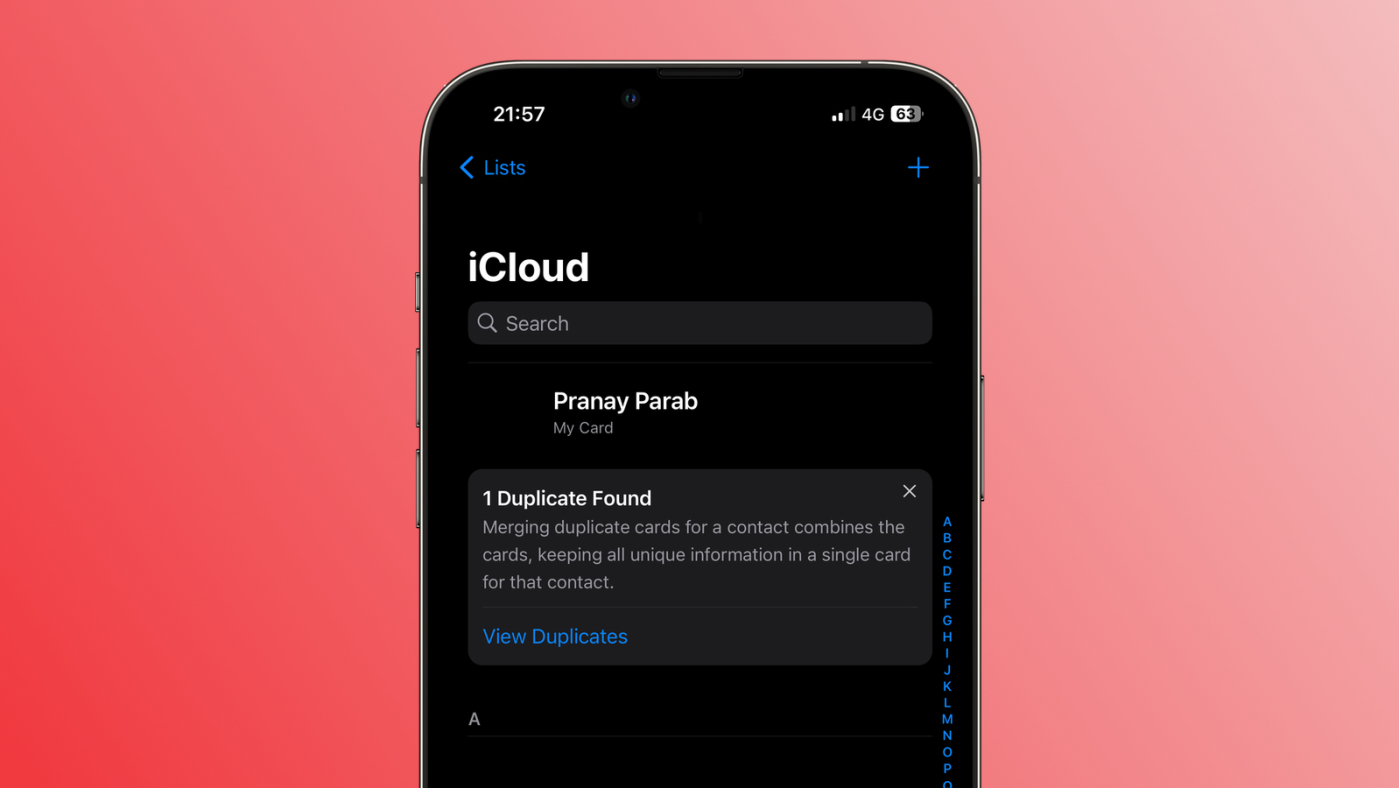
Как удалить повторяющиеся контакты на iPhone (фото: Lifechaker)
Удаление дубликатов с помощью приложения "Контакты" на Mac
Если у вас есть Mac, вы можете удалить дубликаты записей в адресной книге iCloud с помощью встроенного приложения "Контакты". Для этого сначала нужно проверить, синхронизируются ли контакты iCloud с вашим Mac. Если нет, вы не увидите ничего в этом приложении.
Нажмите на логотип Apple в верхнем левом углу главного экрана Mac и перейдите в "Системные настройки", затем "Apple ID".
В разделе "Программы на этом Mac, использующие iCloud" убедитесь, что отмечено "Контакты".
После этого откройте приложение "Контакты" на Mac. Здесь вы сможете увидеть все дубликаты в вашем списке контактов.
Чтобы найти все дубликаты одним махом, перейдите в строку меню в верхней части экрана и выберите "Карточка", затем "Поиск дублей".
Через несколько секунд приложение "Контакты" покажет вам, сколько у вас есть дубликатов. Во всплывающем окне появится флажок с вопросом, хотите ли вы объединить другие контакты с одинаковыми именами, но содержащими разную информацию. Вы можете установить этот флажок, если хотите, но это не обязательно.
Когда будете готовы, нажмите "Объединить", и приложение "Контакты" сделает все остальное.
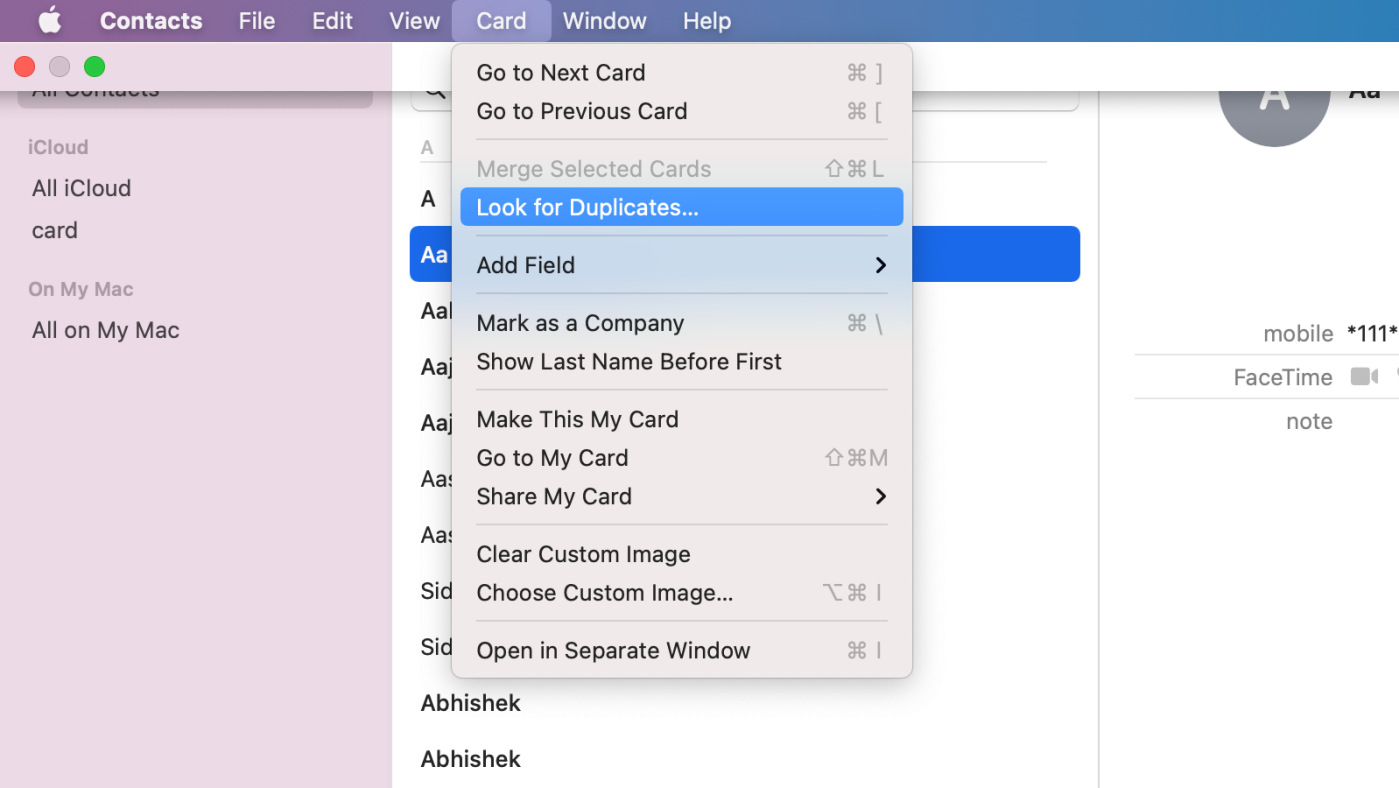
Функция "Поиск дубликатов" в приложении "Контакты" для Mac (фото: Lifechaker)
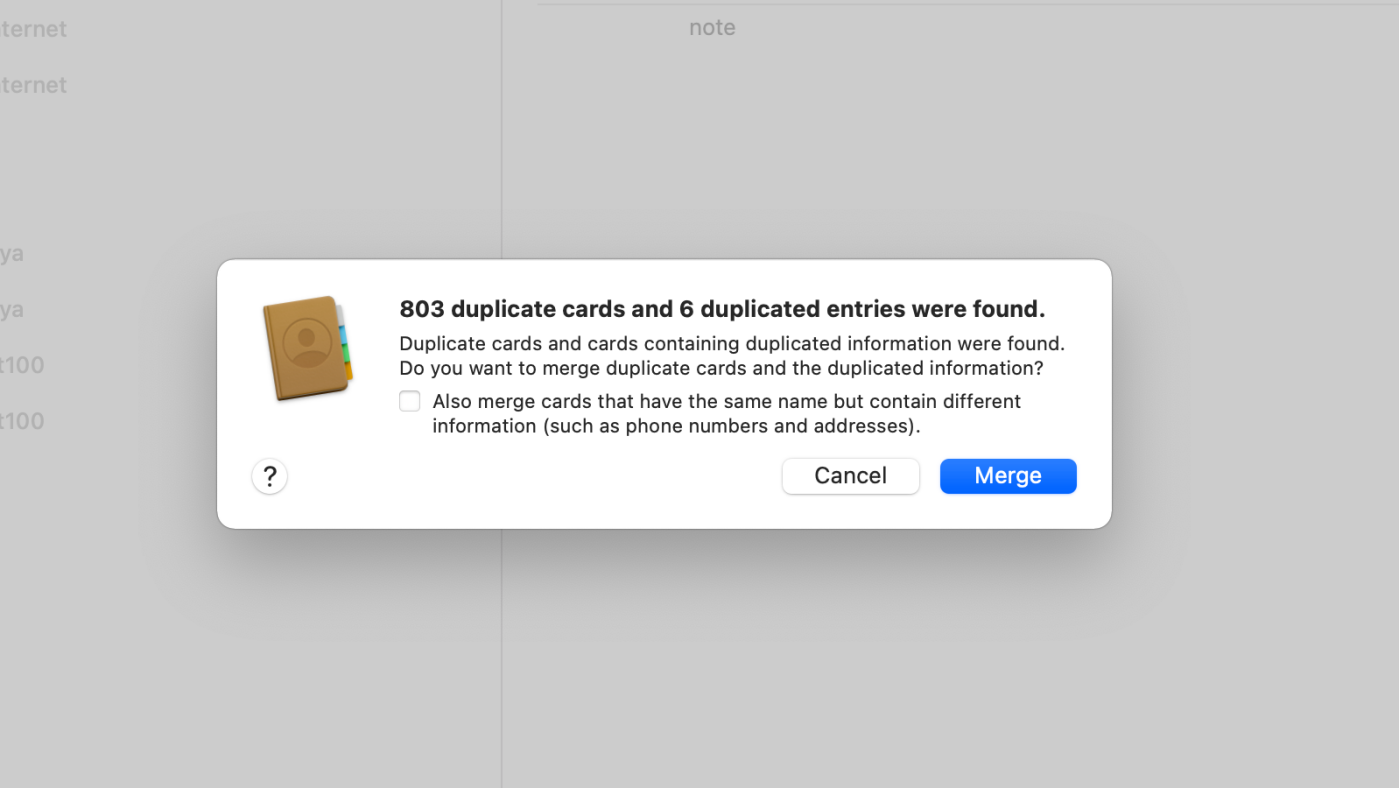
Объединяйте дублирующиеся записи в адресной книге с помощью приложения "Контакты" на Mac (фото: Lifechaker)
Ручное выделение и удаление дубликатов на iCloud.com
В качестве альтернативы, вы можете использовать iCloud.com для ручного выбора и удаления повторяющихся контактов. Имейте в виду, что этот метод не работает на мобильных устройствах, таких как iPhone. Для доступа к контактам iCloud вам потребуется открыть iCloud.com на ноутбуке или компьютере.
- Перейдите на iCloud.com в любом браузере и войдите в систему
- После входа нажмите "Контакты", чтобы просмотреть вашу адресную книгу в Интернете. Здесь отобразятся все ваши контакты
- Прокрутите вниз и найдите повторяющиеся контакты
- Зажмите клавишу "Command" на Mac или "Control" на Windows и нажмите на каждый дубликат, пока не выделите все нужные
- Теперь просто нажмите "Delete" на клавиатуре. Вы увидите всплывающее окно подтверждения, спрашивающее, действительно ли вы хотите удалить эти контакты
- Подтвердите удаление, нажав "Delete", чтобы избавиться от дублей
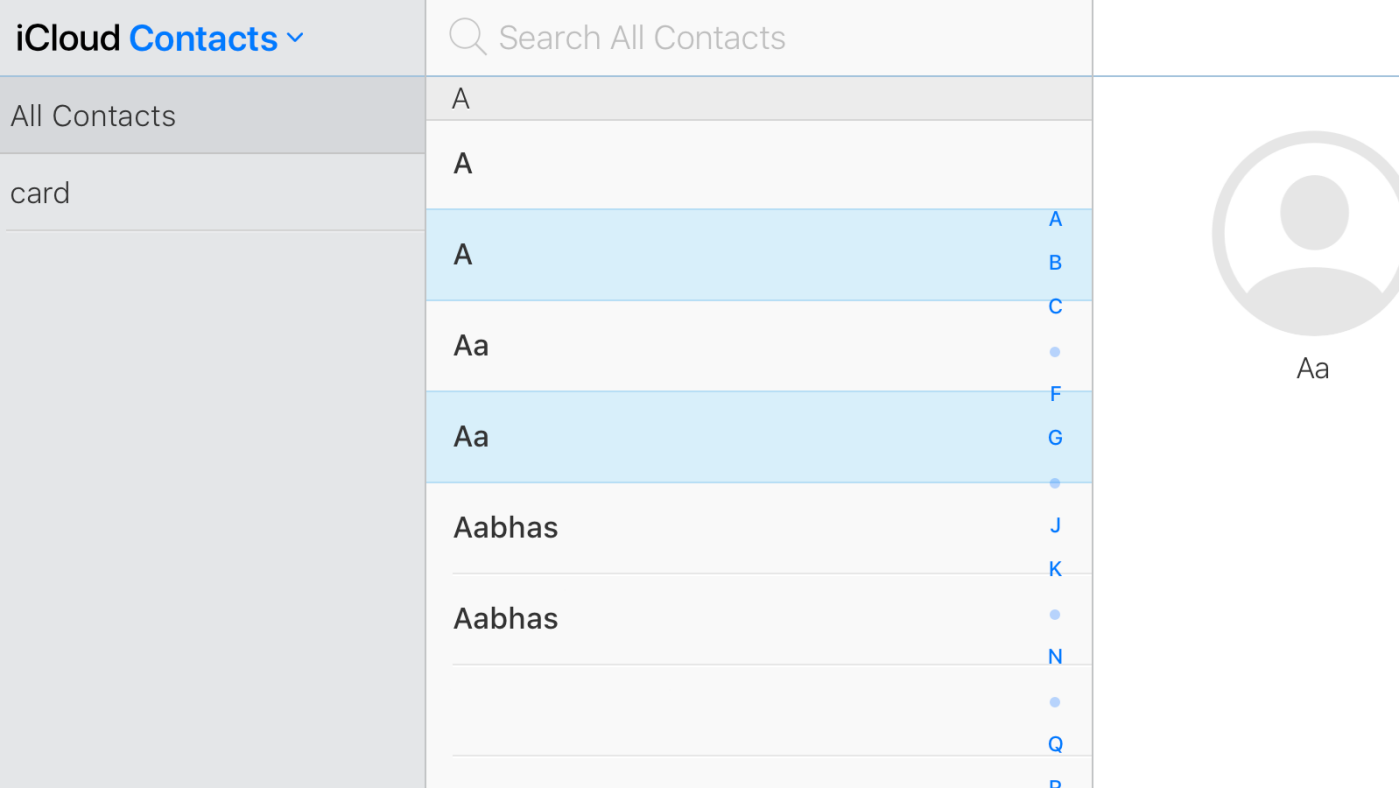
Выбор дубликатов контактов вручную на iCloud.com (фото: Lifechaker)
Читайте также, как найти и удалить все данные о вашей активности в Google.
А еще у нас есть материал про полезные программы, которые смогут найти ненужные файлы на жестком диске и удалить их.

